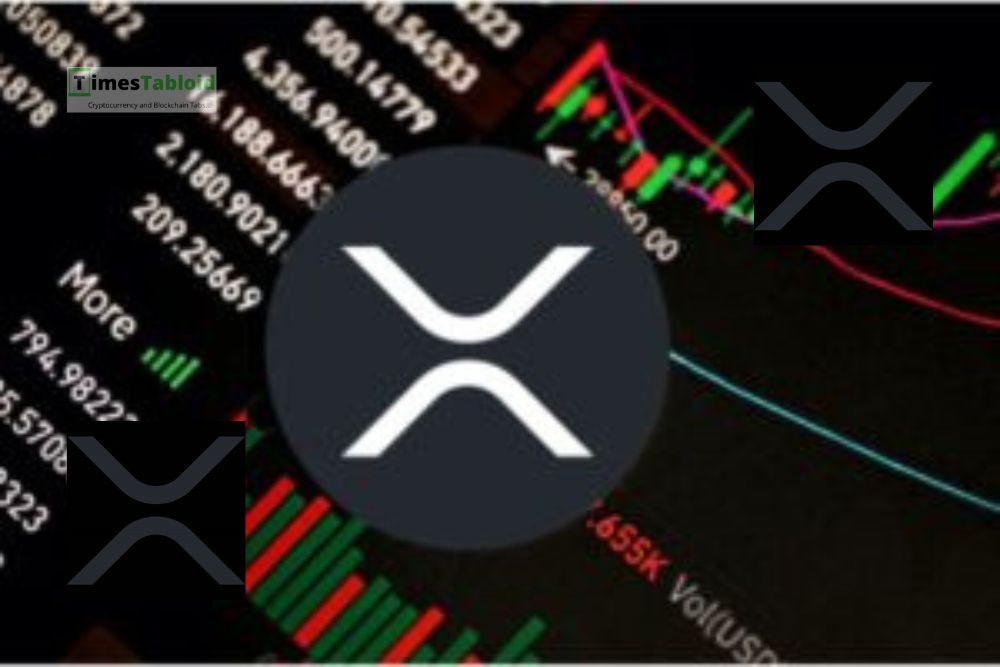hosts文件配置异常如何修复
hosts文件是计算机系统中一个重要的配置文件,它负责将域名和IP地址关联起来。当您在浏览器中输入一个网址时,系统会首先检查hosts文件,看是否有相应的映射关系。如果有,系统将直接使用该IP地址进行访问;如果没有,才会去查询DNS服务器。因此,正确配置hosts文件对于网络访问的稳定性和安全性至关重要。然而,有时我们可能会遇到hosts文件配置异常的问题,导致无法正常访问某些网站或服务。本文将详细介绍如何修复hosts文件配置异常的方法。
一、识别hosts文件配置异常
要修复hosts文件配置异常,首先需要了解如何识别这一问题。常见的症状包括特定网站无法访问或响应时间过长。您可以通过检查系统提示的错误信息或使用命令行工具如ping和tracert来诊断问题是否源于hosts文件。
二、修复方法
确认hosts文件位置
在不同的操作系统中,hosts文件的位置可能有所不同。通常情况下,Windows系统的hosts文件位于C:\Windows\System32\drivers\etc\目录下,而Linux和macOS系统的hosts文件则位于/etc/目录下。首先需要找到并确认您的hosts文件的正确位置。
备份hosts文件
在进行任何修改之前,建议先备份原始的hosts文件。这样,如果修改过程中出现问题,您可以恢复原始文件以避免进一步的损坏。只需复制hosts文件到另一个目录即可完成备份。
编辑hosts文件
使用文本编辑器打开hosts文件,如记事本(Windows)或纳米编辑器(Linux、macOS)。在编辑之前,请确保您具有管理员权限,否则可能无法保存更改。
清除错误条目
仔细检查hosts文件中的每一行内容。如果您发现任何错误的条目,例如错误的IP地址或域名拼写错误,将其删除或更正。确保每个条目都遵循正确的格式:IP地址域名。每个条目应占一行,不要在一行中添加多个条目。
添加缺失条目
如果您发现某些网站或服务无法访问,可能是因为缺少相应的条目。在这种情况下,您需要手动添加缺失的条目。首先,查找并验证正确的IP地址和域名。然后,按照正确的格式将它们添加到hosts文件中。
保存并关闭文件
完成编辑后,保存并关闭hosts文件。请注意,由于hosts文件是一个系统级别的配置文件,因此可能需要重新启动计算机才能使更改生效。
测试修复效果
重启计算机后,尝试访问之前出现问题的网站或服务。如果问题仍然存在,请再次检查hosts文件的配置是否正确。如果问题已解决,恭喜您成功修复了hosts文件配置异常!

修复hosts文件配置异常并不复杂,只需按照上述步骤操作即可。首先确认hosts文件的位置,然后备份原始文件以免意外损坏。接下来,编辑hosts文件,清除错误条目并添加缺失条目。保存并关闭文件后,重启计算机以使更改生效。最后,测试修复效果以确保问题已得到解决。通过以上方法,您可以快速恢复hosts文件的正常运行,从而保证网络访问的稳定性和安全性。
以上就是php小编整理的全部内容,希望对您有所帮助,更多相关资料请查看php教程栏目。
-
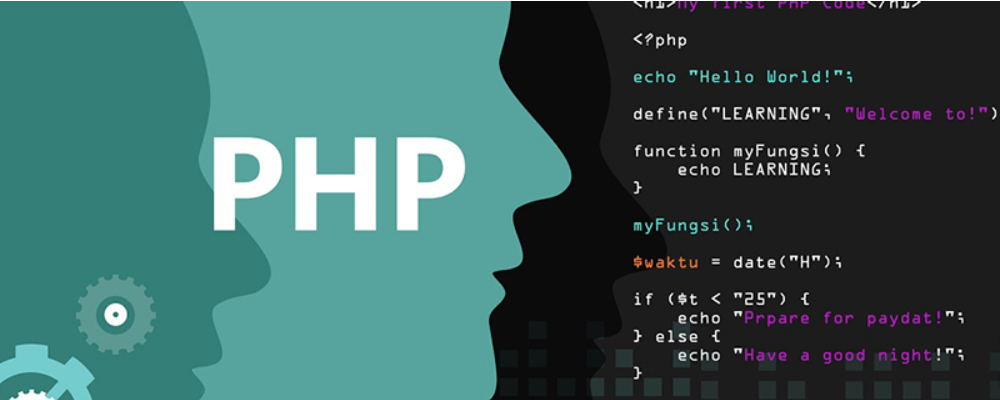 什么是VoIP?它是如何工作的?VoIP的工作原理 时间:2025-11-07
什么是VoIP?它是如何工作的?VoIP的工作原理 时间:2025-11-07 -
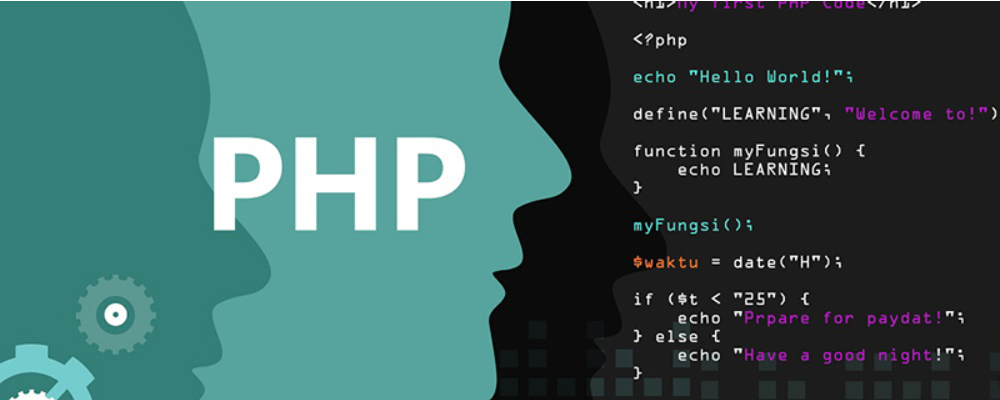 MPEG-4是什么格式 MPEG-4和MP4的区别 时间:2025-11-07
MPEG-4是什么格式 MPEG-4和MP4的区别 时间:2025-11-07 -
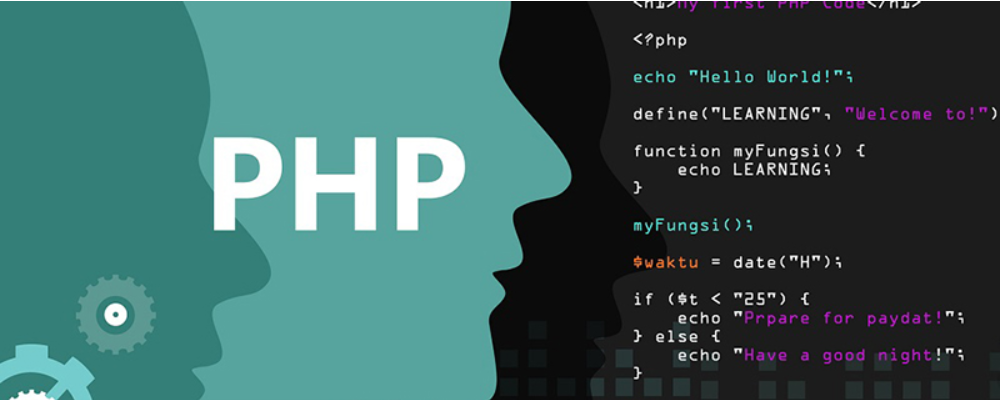 什么是OAuth OAuth2.0认证原理和流程 OAuth2.0授权机制 时间:2025-11-07
什么是OAuth OAuth2.0认证原理和流程 OAuth2.0授权机制 时间:2025-11-07 -
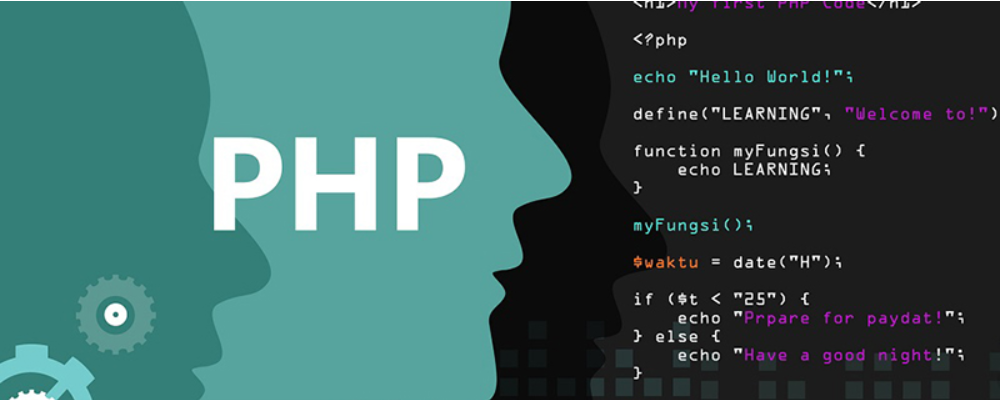 什么是IMAP协议 IMAP协议和POP3协议的区别 时间:2025-11-07
什么是IMAP协议 IMAP协议和POP3协议的区别 时间:2025-11-07 -
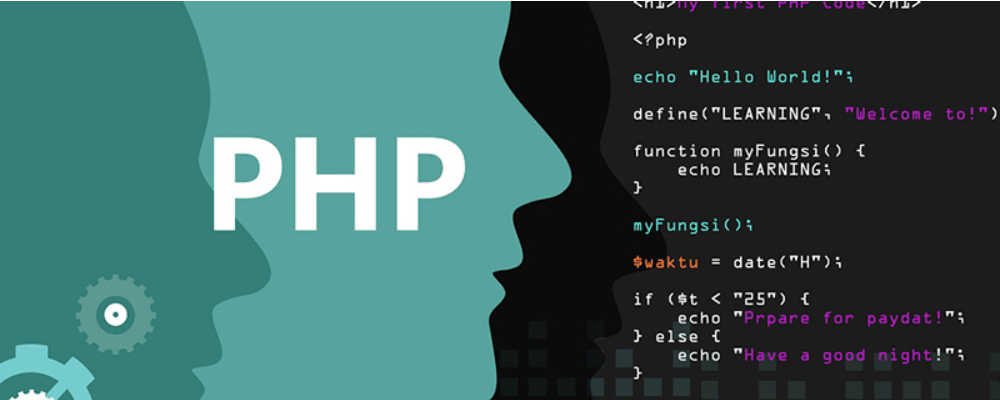 什么是最大传输单元(MTU) 最大传输单元设置多少合适 时间:2025-11-07
什么是最大传输单元(MTU) 最大传输单元设置多少合适 时间:2025-11-07 -
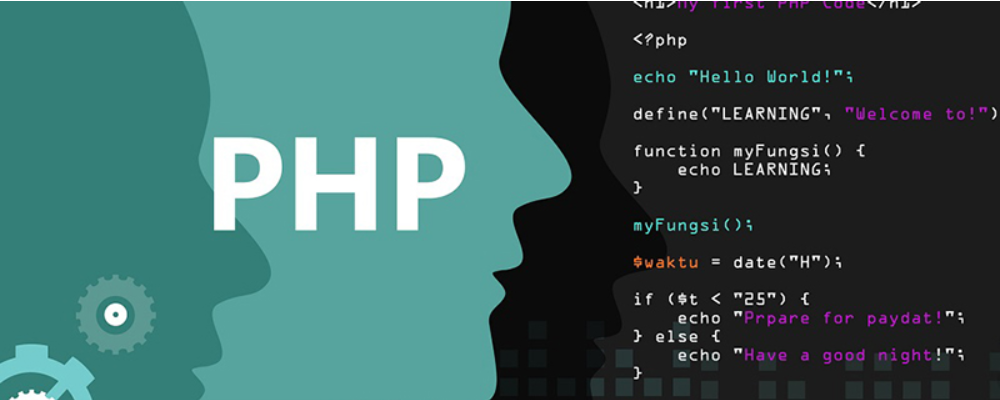 什么是云存储 云存储的优势和应用场景 云存储有哪些类型 云存储如何工作 时间:2025-11-07
什么是云存储 云存储的优势和应用场景 云存储有哪些类型 云存储如何工作 时间:2025-11-07
今日更新
-
 2026年Layer-3生态爆发 下一代区块链扩容技术全景解析
2026年Layer-3生态爆发 下一代区块链扩容技术全景解析
阅读:18
-
 网络热梗科普:最近爆火的什么华是什么梗?3秒get全网玩梗姿势
网络热梗科普:最近爆火的什么华是什么梗?3秒get全网玩梗姿势
阅读:18
-
 2026虚拟货币期货市场趋势与投资机会分析
2026虚拟货币期货市场趋势与投资机会分析
阅读:18
-
 2026年最佳链上数据分析工具:Nansen与Glassnode深度评测
2026年最佳链上数据分析工具:Nansen与Glassnode深度评测
阅读:18
-
 "摸鱼化是什么梗?揭秘年轻人职场划水新姿势,看完秒懂!"
(注:严格控制在48字内,采用疑问+揭秘的SEO句式,突出"年轻人职场"关键词吸引点击,同时保持口语化传播性。)
"摸鱼化是什么梗?揭秘年轻人职场划水新姿势,看完秒懂!"
(注:严格控制在48字内,采用疑问+揭秘的SEO句式,突出"年轻人职场"关键词吸引点击,同时保持口语化传播性。)
阅读:18
-
 以闪亮之名涅槃之章上线时间-涅槃之章开启时间
以闪亮之名涅槃之章上线时间-涅槃之章开启时间
阅读:18
-
 以闪亮之名全新3.6版本涅槃之章PV首曝
以闪亮之名全新3.6版本涅槃之章PV首曝
阅读:18
-
 2026年比特币供应减少将如何影响未来价格走势
2026年比特币供应减少将如何影响未来价格走势
阅读:18
-
 原神炉边烬影祈愿活动上线-祈愿获取概率将大幅提升
原神炉边烬影祈愿活动上线-祈愿获取概率将大幅提升
阅读:18
-
 逆水寒手游沧州地图怎么获得-逆水寒沧州地图获取方法
逆水寒手游沧州地图怎么获得-逆水寒沧州地图获取方法
阅读:18